
V tomto tutoriálu vám ukážeme, jak nainstalovat Webmin na Ubuntu 20.04 LTS. Pro ty z vás, kteří to nevěděli, je Webmin bezplatný ovládací panel pro správu VPS. Webmin je webové rozhraní, které slouží ke správě webhostingového serveru VPS. Pomocí Webminu lze nastavit uživatelský účet, apache, DNS a sdílení souborů a další akce Webmin je velmi vhodný pro začátečníky, kteří nevědí hodně o příkazovém řádku Unixu nebo Linuxu.
Tento článek předpokládá, že máte alespoň základní znalosti Linuxu, víte, jak používat shell, a co je nejdůležitější, hostujete svůj web na vlastním VPS. Instalace je poměrně jednoduchá a předpokládá, že běží v účtu root, pokud ne, možná budete muset přidat 'sudo ‘ k příkazům pro získání oprávnění root. Ukážu vám krok za krokem instalační ovládací panel Webmin na Ubuntu 20.04 Focal Fossa. Můžete postupovat podle stejných pokynů pro Ubuntu 18.04, 16.04 a jakoukoli jinou distribuci založenou na Debianu, jako je Linux Mint.
Předpoklady
- Server s jedním z následujících operačních systémů:Ubuntu 20.04, 18.04, 16.04 a jakoukoli jinou distribucí založenou na Debianu, jako je Linux Mint.
- Abyste předešli případným problémům, doporučujeme použít novou instalaci operačního systému.
- Přístup SSH k serveru (nebo stačí otevřít Terminál, pokud jste na počítači).
non-root sudo usernebo přístup kroot user. Doporučujeme jednat jakonon-root sudo user, protože však můžete poškodit svůj systém, pokud nebudete při jednání jako root opatrní.
Nainstalujte Webmin na Ubuntu 20.04 LTS Focal Fossa
Krok 1. Nejprve se ujistěte, že všechny vaše systémové balíčky jsou aktuální, spuštěním následujícího apt příkazy v terminálu.
sudo apt update sudo apt upgrade sudo apt install software-properties-common apt-transport-https wget
Krok 2. Instalace Webmin na Ubuntu 20.04.
Nainstalujeme Webmin pomocí oficiálního úložiště v systémech Debian i jiných systémech. Webmin můžeme nainstalovat pomocí úložiště Webmin APT na Ubuntu, jak je uvedeno níže:
sudo nano /etc/apt/sources.list
# Add these lines at last deb http://download.webmin.com/download/repository sarge contrib deb http://webmin.mirror.somersettechsolutions.co.uk/repository sarge contrib # Save and exit the editor
Dále nainstalujte klíč GPG, jak je znázorněno níže. Klíč GPG potřebujeme, abychom úložišti důvěřovali:
wget -q http://www.webmin.com/jcameron-key.asc -O- | sudo apt-key add -
Nyní můžeme nainstalovat nejnovější verzi Webminu pomocí následujících příkazů:
sudo apt update sudo apt install webmin
Krok 3. Nakonfigurujte bránu firewall.
Ve výchozím nastavení Webmin naslouchá připojením na portu 10000 na všech síťových rozhraních. Musíte otevřít port ve svém firewallu, aby bylo rozhraní Webmin přístupné z internetu :
sudo ufw allow 10000 sudo ufw reload
Krok 3. Přístup k webovému rozhraní Webmin.
Chcete-li se přihlásit k řídicímu panelu Webmin, otevřete prohlížeč a procházejte IP svého serveru následovně:
https://your-server-ip-address:10000/
Jakmile se zobrazí přihlašovací stránka, zadejte přihlašovací údaje pro roota nebo jiného uživatele, který má sudo privilegia. Webmin používá self-signed certifikát, takže při přihlášení do webového rozhraní dostanete z vašeho prohlížeče upozornění na nedůvěryhodné připojení. Tuto zprávu můžete ignorovat, protože pro vás nepředstavuje bezpečnostní hrozbu.
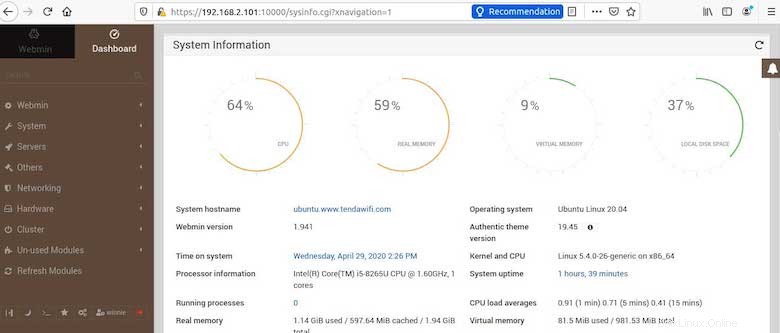
Blahopřejeme! Úspěšně jste nainstalovali Webmin. Děkujeme, že jste použili tento návod k instalaci ovládacího panelu Webmin v systému Ubuntu 20.04 LTS Focal Fossa. Pro další pomoc nebo užitečné informace vám doporučujeme zkontrolovat oficiální webové stránky Webmin.